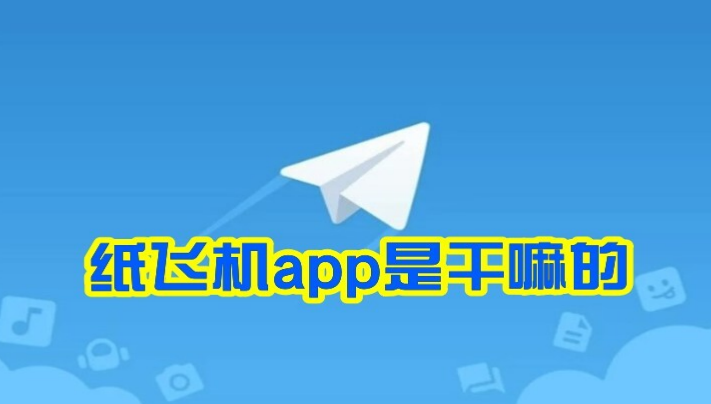Telegram怎么下载图片?
55426a
2024-11-24
在Telegram下载图片很简单:打开包含图片的聊天,点击你想下载的图片,然后在图片下方选择“保存到相册”或点击下载图标(向下箭头)。图片会自动保存到你的设备上。

Telegram图片下载功能概述
Telegram下载图片的基本步骤
- 打开图片:在Telegram聊天窗口中,找到你想下载的图片。通常图片会直接显示在消息流中。
- 下载操作:点击想要下载的图片,它会在全屏模式下打开。在图片下方或顶部,你会看到一个下载图标(向下的箭头)。点击这个图标即可开始下载过程。
- 保存位置确认:下载完成后,图片通常会自动保存到你的设备相册或指定的下载文件夹中。在某些设备上,你可能需要在设置中指定保存位置或授权Telegram访问你的照片库。
支持的图片格式和限制
- 常见格式支持:Telegram支持大多数流行的图片格式,包括但不限于JPEG、PNG、GIF和BMP。这意味着你可以下载几乎从任何设备发送的图片。
- 文件大小限制:尽管Telegram对发送的文件大小有限制(目前为2GB),但这几乎不会影响图片下载,因为图片文件通常不会达到这么大。
- 压缩和质量:下载的图片质量可能会受到原始发送质量的影响。Telegram可能会对高分辨率图片进行压缩以便于传输,但通常这种压缩对图片质量的影响很小。
提高Telegram图片下载效率的技巧
使用高速网络环境下载
- 选择合适的网络连接:为了提高下载速度,使用稳定且速度快的Wi-Fi网络而非移动数据,尤其是当你需要下载大量或高分辨率的图片时。
- 避免高峰时段:尽可能在网络使用较少的时段下载图片,如深夜或清晨,以减少网络拥堵对下载速度的影响。
- 关闭其他网络活动:在下载图片时,尽量减少或关闭其他占用带宽的活动(如视频流、大型文件下载等),这可以为Telegram下载留出更多的网络资源。
批量下载图片的方法
- 使用聊天导出功能:Telegram提供了聊天导出功能,允许用户导出整个聊天的历史,包括所有媒体文件。这可以通过桌面客户端完成,选择需要导出的聊天,然后在“导出聊天历史”选项中勾选包括媒体文件。
- 利用第三方工具:存在一些第三方应用或工具,专门设计用于从Telegram批量下载图片或其他媒体类型。这些工具通常需要你的API访问权限,因此使用前需确保其安全可靠。
- 创建图片收集频道:另一种策略是将需要下载的图片发送到一个专门的Telegram频道或群组中。在这样的私人频道里,你可以批量选择图片并一次性保存到设备上,这对于经常需要下载多张图片的用户来说非常方便。

Telegram在不同设备上下载图片的指南
在Android设备上下载图片
- 通过聊天界面下载:在Telegram的Android应用中,找到你想下载的图片,点击图片打开。在图片下方或顶部会有一个下载箭头图标,点击此图标,图片即会下载到你的设备。
- 调整下载设置:在Telegram的设置中,可以选择图片下载的保存位置。进入“设置” > “数据和存储” > “下载路径”,选择或创建一个新的下载文件夹来管理下载的图片。
- 设置自动下载:为了方便,可以设置Telegram在特定网络条件下(如仅Wi-Fi)自动下载图片。这一设置可以在“设置” > “数据和存储”中调整,确保在不耗费移动数据的情况下自动保存图片。
在iOS设备上下载图片
- 单击保存图片:在Telegram的iOS版本中,打开一个对话并点击想要保存的图片。在图片打开的全屏视图下方,你会找到一个“保存到相册”的选项,点击即可将图片保存到你的iPhone或iPad。
- 修改保存选项:iOS用户可以在Telegram应用的“设置” > “数据和存储”中调整媒体自动下载的设置。这里可以配置在使用移动数据、Wi-Fi或漫游时应用是否自动下载图片。
- 管理已下载的图片:下载到iOS设备上的图片通常保存在“照片”应用中的“Telegram”相册里。你可以在“照片”应用中查看、编辑或删除这些图片,或通过“共享”选项将图片发送给其他应用或联系人。

Telegram下载图片的隐私设置
如何保护下载图片的隐私
- 使用端对端加密的聊天:确保使用Telegram的“秘密聊天”功能,这个功能提供端对端加密,确保只有你和对话方能看到发送的内容,包括图片。这种加密方式保证了即使图片被下载,也只有对话双方可以访问。
- 限制谁可以向你发送图片:在Telegram的“隐私和安全”设置中,你可以设定谁可以向你发送消息。通过设置只有你的联系人能发送消息(包括图片),可以减少收到来自未知发送者的潜在恶意或不当内容。
- 审查图片内容:在下载任何图片之前,先预览内容,以确保它是你愿意接收和存储的。对于来自不熟悉的发送者的图片,更应该小心,以防下载恶意软件或不适当内容。
设置图片下载的权限和安全性
- 调整自动下载设置:在Telegram中,可以选择在何种网络条件下自动下载图片。访问“设置” > “数据和存储”,并调整在使用移动数据、Wi-Fi或漫游时的自动下载设置,选择不在移动数据下自动下载可以保护你的数据使用量并增加安全性。
- 使用屏幕锁和应用锁:保护你的设备和Telegram应用,使用设备的屏幕锁功能,如指纹或面部识别。此外,可以使用第三方应用来为Telegram设置另一层锁,这样即使设备被他人访问,你的Telegram和其中的图片也能得到保护。
- 定期清理下载内容:保持定期检查和清理你的下载文件夹习惯。删除不再需要的或敏感的图片,可以减少被未授权访问的风险。在Telegram中,你也可以设置聊天内容的自动销毁,确保信息不会永久存储在设备上。

Telegram图片下载与存储管理
管理Telegram图片的存储位置
- 设定默认下载文件夹:在Telegram的设置中,用户可以选择图片和其他媒体文件的默认保存位置。通过进入“设置” > “数据和存储” > “下载路径”,可以指定一个特定文件夹来存放所有下载的图片,这有助于组织和管理存储空间。
- 使用外部存储卡:对于Android设备用户,可以选择将图片保存到外部存储卡(如果设备支持)。这样不仅可以节省内部存储空间,还可以方便地在设备之间迁移数据。
- 同步到云存储服务:考虑使用云存储服务,如Google Drive或Dropbox,同步你的Telegram图片。这不仅可以作为数据备份,还允许你从任何设备访问这些图片,确保照片的安全和可访问性。
清理Telegram缓存以释放空间
- 定期清理缓存文件:Telegram允许用户清理应用内缓存的数据,包括图片、视频、音频文件和其他媒体。进入“设置” > “数据和存储” > “存储使用情况”,查看并清理缓存数据,这有助于释放设备空间并保持应用运行流畅。
- 设定自动清理周期:Telegram提供了自动清理功能,可以设定应用在特定时间自动清理旧的媒体和文件。通过设置这一功能,可以定期自动清除不再需要的文件,避免手动清理的繁琐。
- 管理聊天的存储设置:对于那些频繁接收大量媒体的聊天,可以单独管理其存储设置。在聊天的“清理缓存”选项中,可以选择删除特定类型的媒体文件,如大文件或在特定日期之前接收的文件,这样可以更精确地控制存储使用。
Telegram下载图片到手机有哪些步骤?
在Telegram应用中,找到你想下载的图片,点击它,然后选择图片下方的下载图标(向下箭头)。图片将自动保存到你的设备相册或指定的下载文件夹中。
如何设置Telegram的图片自动下载功能?
进入Telegram的“设置”,选择“数据和存储”选项,然后在“自动媒体下载”中设置你希望在何种网络条件下自动下载图片。你可以分别为移动数据、Wi-Fi和漫游设置不同的自动下载选项。
Telegram下载的图片存储在手机的哪个位置?
下载的图片通常保存在手机的默认图库应用中,或在内部存储的Telegram文件夹里。Android用户可以在Telegram的“设置” > “数据和存储” > “下载路径”中查看或修改默认的下载位置。